Kako nastaviti telefonski internet. Kako povezati internet z računalnikom prek mobilnega telefona
Zagotovo ste se mnogi od vas znašli v položaju, ko je zdaj potreben dostop do interneta, vendar ni običajne povezave.
To se lahko zgodi marsikje - na podeželju, na dopustu ali na službenem potovanju. Odločili smo se, da bomo napisali članek o nastavitvah GPRS priljubljenih mobilnih ponudnikov Megafon, Beeline in MTS.
Kako povezati internet prek telefona
Rezervirajmo takoj. Ponudniki lahko spremenijo nastavitve, navedene v tem članku. Toda to niti najmanj ne zmanjšuje njegove pomembnosti - povedali vam bomo, kako pravilno povezati internet prek telefona. Če pa vam kaj ne uspe, lahko vedno preverite nastavitve Mts, Megafon ali Beeline na njihovih spletnih straneh ali vprašate operaterja. Seveda je seznam operaterjev storitev pogojen. Če imate drugega, manj znanega mobilnega operaterja, na primer Tele2 (tele2), Utel (utel) ali NSS (mobilna komunikacija Nižnji Novgorod), bodo koristna tudi naša priporočila.
Nasveti v objavi, ki jih bomo dali, so primerni za vse priljubljene modele telefonov: Nokia, Samsung, Sony Ericsson in druge uveljavljene blagovne znamke. Lahko celo nastavite internet GPRS na Kitajski telefon, na primer na Fly. Torej pojdimo neposredno na ročna nastavitev GPRS v računalniku z mobilnim telefonom. Navedli bomo nekaj primerov internetne povezave prek GPRS. Preberite, če želite izvedeti, kako nastaviti internet prek telefona.
Povezava mobilnega telefona z računalnikom ali prenosnikom
Za povezavo z internetom prek mobilni telefon, morate mobilni telefon najprej povezati z računalnikom. To se naredi s posebnim kablom, ki mora biti sposoben povezati telefon kot modem GPRS. Običajno izgleda takole:

Upoštevajte, da mora biti takemu kablu priložen gonilniški disk. Z njim se bo začela konfiguracija GPRS v računalniku. Telefon povežite s kablom
Vstavite gonilniški disk iz kabla v pogon in počakajte samodejni zagon namestitvena okna. Ali pa teči izvršljivo datoteko z diska. Nato sledite navodilom namestitvenega programa. Na splošno morate v oknu za izbiro modela telefona izbrati telefon. Nato izberite element "Namesti brezžični modem". Ne pozabite postaviti točke na "GPRS modem" in na "No APN name". Običajno so to standardni elementi v namestitvi. Nato morate poimenovati svojo povezavo GPRS in znova zagnati računalnik.
Pogosto se zgodi, da se pri nameščanju gonilnikov mobilnega telefona internetna povezava GPRS ne vzpostavi samodejno. V tem primeru ga morate ustvariti ročno. Pri ustvarjanju morate kot modem navesti mobilni telefon. Spodaj opisujemo takšno nastavitev.
Po teh manipulacijah morate telefon konfigurirati kot modem GPRS. Odprite nadzorno ploščo in ikono Možnosti telefona in modema. Poiščite povezani mobilni telefon, ga vnesite desni klik in kliknite gumb Lastnosti. Našel sem? Nato bomo zagotovili podatke ponudnika, ki jih morate vnesti.
Nastavitve GPRS Beeline
Na kratko o nastavitvi GPRS iz Beeline. Odprite zavihek "Dodatni komunikacijski parametri" v prazni vrstici navedite:
AT + CGDCONT = 1, "IP", "internet.beeline.ru"
Nato kliknite »V redu« in še enkrat »V redu«
- Odprto " Omrežne povezave"-" Vaš mobilni telefon "
- Na terenu Uporabniško ime navesti beeline
- Na terenu geslo navesti beeline
- Potrdite polje zraven Shrani uporabniško ime »
- Na terenu telefon navesti *99***1 #
Nastavitve GPRS MTS
Odprite nadzorno ploščo, nato ikono Možnosti telefona in modema. Odprite zavihek "Modemi", izberite mobilni telefon in kliknite gumb "Lastnosti", odprite zavihek "Dodatni komunikacijski parametri", v prazno vrstico navedite:
AT + CGDCONT = 1, "IP", "internet.mts.ru"
Po potrebi vzpostavite povezavo z mobilnim telefonom. Na primer, če želite konfigurirati gprs za MTS Windows XP:
Start -> Nastavitve -> Omrežne povezave -> Ustvari novo povezavo
V tem primeru morate za modem izbrati naš mobilni telefon.
- V polje Ime dobavitelja vnesite mts in kliknite Naprej.
- Določite telefon *99# kliknite "Naprej".
- Uporabniško ime mts, geslo mts, potrditev mts kliknite "Naprej".
- Potrdite polje »Dodaj bližnjico do povezave z namizjem« in kliknite »Dokončaj«.
Nastavitve GPRS Megafon
Na splošno se nastavitev GPRS za Megafon ne razlikuje od prejšnjih. Poglejmo točko za točko. V nameščenem modemu vnesite nastavitve ponudnika, tako kot prej, prek "Telefon in modem".

Ustvarjamo povezavo.

Izberemo element "Poveži se z internetom".
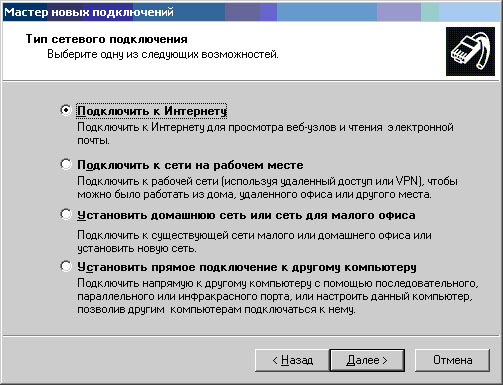
Izberemo ustrezno postavko.
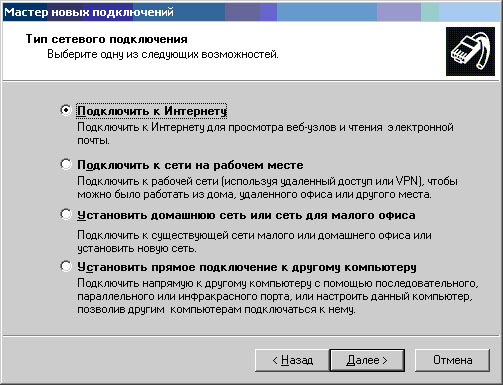
Povezavo izberemo ročno.
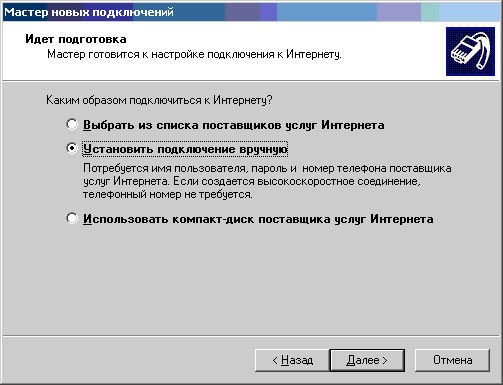
Prek običajnega modema.
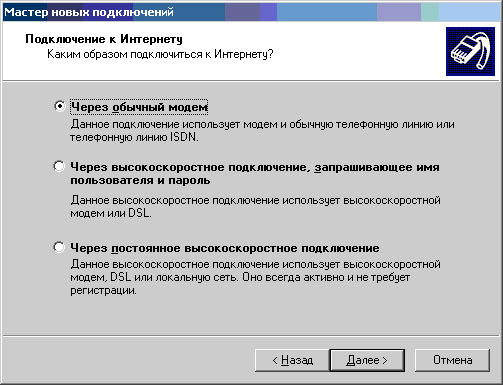
Označujemo modem.

Povejmo karkoli želite.

Vnesite številko, ki jo želite poklicati. Megafon ima tudi enega *99***1# ali *99# ... Številka je odvisna od blagovne znamke telefona.
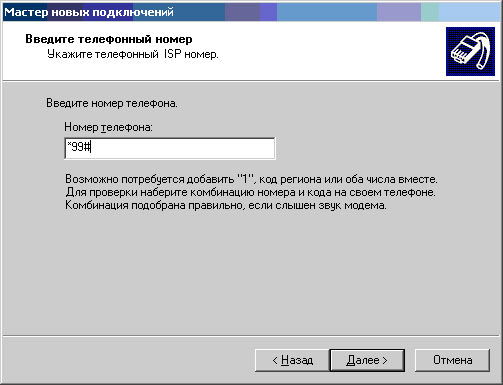
Vnesite geslo in potrditev gdata.
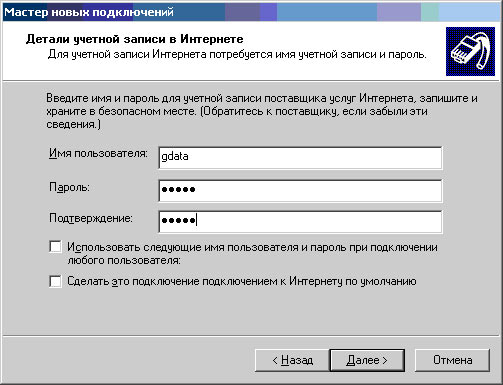
Dokončanje nastavitve povezave. Tukaj lahko prikažete bližnjico do namizja.

Povežemo se z gumbom »Pokliči«.

Kot lahko vidite, nastavitev interneta GPRS v telefonu ni tako težka. Upamo, da vam je bilo to v pomoč.!
Kaj pa, če potrebujete internet, kjer ni dostopne točke Wi-Fi ali namenske internetne linije? To še posebej velja za tiste, ki veliko potujejo ali so zaradi službe pogosto na službenih potovanjih.
Tukaj obstaja več možnosti:
1. Kupite modem 3G pri katerem koli mobilnem operaterju.
2. Uporabite mobilni internet prek mobilnega telefona.
3. Uporabite mobilni 3G internet prek pametnega telefona z modulom wi-fi (90% pametnih telefonov od leta 2012).
Prva možnost lahko uporabite, če nimate mobilnega telefona, ki podpira povezave GPRS ali EDGE. Običajno gre za telefone do leta 2005. Toda ta možnost ni poceni! Morate kupiti 3G modem in plačati mesečno pristojbino za internet.
Druga možnost bolj zanimivo. Pri tem je pomembno, da vaš telefon podpira povezavo GPRS ali EDGE. V tem primeru vam ni treba dodatno plačati, ker mobilni operaterji običajno v kateri koli tarifni paket vključijo določeno količino brezplačnih megabajtov interneta. V skrajnem primeru lahko sami izberete tarifni paket, kjer zagotovo imate brezplačne ali poceni megabajte interneta.
Povedal vam bom, kako z uporabo primera vklopite internet v računalniku z mobilnim telefonom Telefon Samsung C3322 Duos. Ta telefon ima vse, kar potrebujete za uporabo interneta neposredno iz telefona ali povezavo z internetom v računalniku. In ni važno, ali gre za stacionarni računalnik ali prenosni računalnik.
Moj cilj je bil povezati prenosni računalnik z internetom prek mobilnega telefona prek povezave med računalnikom in telefonom prek BlueTooth-a, da se ne bi zapletal po žicah.
Zdaj, korak za korakom, kako sem računalnik povezal z internetom prek mobilnega telefona s povezavo BlueTooth.
1. Preverite nastavitve internetne povezave v telefonu. Če želite to narediti, lahko pošljete MMS. Če je poslano, je vse v redu, obstaja povezava. Če ni poslano, morate poklicati operaterja in od njega prejeti nastavitve prek SMS -a ter nastaviti te nastavitve.
2. V telefonu vklopite BlueTooth. V mojem primeru je pot na telefonu naslednja: Meni - Aplikacije - BlueTooth - Možnosti - Nastavitve - Omogoči / onemogoči BlueTooth
3. V računalniku vklopite BlueTooth. Imam na prenosnik BlueTooth je omogočeno s kombinacijo tipk Fn + F3 (na omogočite BlueTooth lahko narišete ikono antene ali posebej ikono BlueTooth). Če vaš računalnik nima vgrajenega Adapter BlueTooth, ga je mogoče kupiti ločeno in priključiti prek USB -ja.
4. Ko je BlueTooth vklopljen v računalniku, se bo poleg ure prikazala ikona BlueTooth (desni, spodnji kot namizja). Hkrati bodo nameščeni dodatni gonilniki za modem BlueTooth.
![]() 5. Z desno miškino tipko kliknite to ikono in izberite "Dodaj napravo". Nato sledite navodilom čarovnika za dodajanje naprave. Med iskanjem lahko telefon zahteva dovoljenje za povezavo z računalnikom, bodite pozorni na to in v telefonu kliknite »Dovoli« ali preprosto »Da«.
5. Z desno miškino tipko kliknite to ikono in izberite "Dodaj napravo". Nato sledite navodilom čarovnika za dodajanje naprave. Med iskanjem lahko telefon zahteva dovoljenje za povezavo z računalnikom, bodite pozorni na to in v telefonu kliknite »Dovoli« ali preprosto »Da«.
Če čarovnik ni našel vašega telefona, preverite, ali je Telefon BlueTooth, postavite telefon bližje računalniku (domet do 10 metrov), v meniju START - NAPRAVE in TISKALNIKI (za Windows 7) preverite, če je bil vaš telefon že najden.
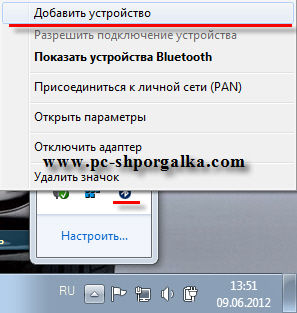 6. Pojdite v meni START - NAPRAVE in TISKALNIKI (za Windows 7), če vas čarovnik po iskanju ne prenese samodejno na to ploščo.
6. Pojdite v meni START - NAPRAVE in TISKALNIKI (za Windows 7), če vas čarovnik po iskanju ne prenese samodejno na to ploščo.
7. Z desno tipko miške kliknite sliko najdenega telefona.
8. Izberite "Klicna povezava"-"Ustvari klicno povezavo ..." (za Windows 7).
 9. S seznama izberite kateri koli modem, običajno prvega na seznamu.
9. S seznama izberite kateri koli modem, običajno prvega na seznamu.
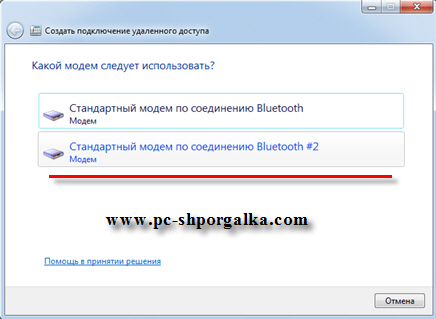 10. Vnesite telefonsko številko, običajno * 99 #, natančneje, lahko ugotovite pri svojem operaterju ali poiščete v internetu s pomočjo iskanja. »Uporabniško ime« in »Geslo« običajno nista izpolnjena, to lahko preverite tudi pri operaterju. Nadalje bomo povezavo poimenovali tako, kot vam ustreza - to je samo ime.
10. Vnesite telefonsko številko, običajno * 99 #, natančneje, lahko ugotovite pri svojem operaterju ali poiščete v internetu s pomočjo iskanja. »Uporabniško ime« in »Geslo« običajno nista izpolnjena, to lahko preverite tudi pri operaterju. Nadalje bomo povezavo poimenovali tako, kot vam ustreza - to je samo ime.
 11. Pritisnite gumb "Poveži". Čarovnik bo ustvaril povezavo. Upoštevajte, da lahko telefon zahteva dovoljenje za povezavo - v telefonu pritisnite »Dovoli« ali samo »Da«. Če čarovnik prikaže sporočilo o napaki, je možno, da je z izbranim modemom že vzpostavljena povezava, samo izberite drug modem na seznamu - ponovite korake 7-10.
11. Pritisnite gumb "Poveži". Čarovnik bo ustvaril povezavo. Upoštevajte, da lahko telefon zahteva dovoljenje za povezavo - v telefonu pritisnite »Dovoli« ali samo »Da«. Če čarovnik prikaže sporočilo o napaki, je možno, da je z izbranim modemom že vzpostavljena povezava, samo izberite drug modem na seznamu - ponovite korake 7-10.
12. Vse. Dostopate lahko do interneta, kar vam bo ponudil čarovnik za povezavo. Pri naslednjih povezavah izberite želeno povezavo (prek telefona) že prek ikone »Omrežne povezave« blizu ure, v spodnjem desnem kotu namizja.
POZOR !!! Če morate iz nekega razloga izbrisati nepotrebno povezavo, pojdite na START, izberite "Zaženi", napišite ncpa.cpl to je plošča Omrežne povezave , ki je iz nekega razloga skrit v sistemu Windows 7, tukaj pa lahko že izbrišete ali preimenujete povezave. Z desno tipko miške izberite izbrano povezavo.
Tako lahko z mobilnim telefonom preprosto povežete računalnik z internetom, kjer ni možnosti za povezavo prek namenske linije ali povezave Wi-Fi.
Tretja možnost- za izdelavo usmerjevalnika ali dostopne točke iz pametnega telefona. Na pametnem telefonu potrebujete 3G internet ali navaden mobilni internet.
Odprite torej zgornjo ploščo pametnega telefona ali tabličnega računalnika in vklopite »Dostop do Wi-Fi / Wi-Fi Direct« (za odpiranje nastavitev morate malo držati prst).
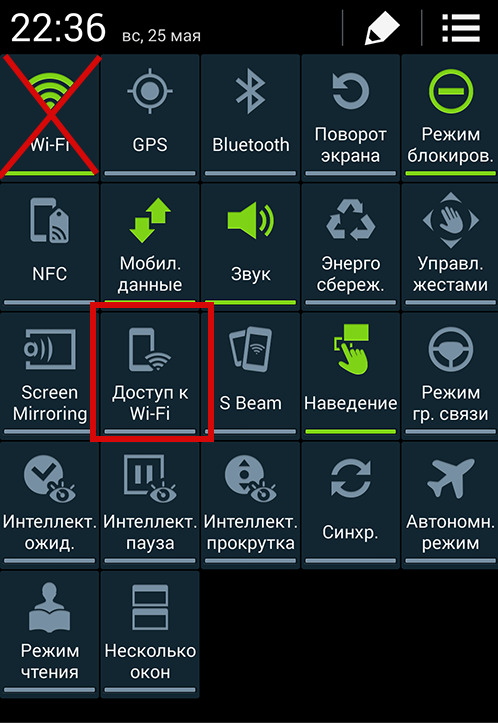


Shranite nastavitve in odprite wi-fi povezava na računalniku (antena v spodnjem desnem kotu). Na seznamu izberite svoje omrežje in se povežite z vnosom gesla, ki je bilo v nastavitvah, ali tistega, ki ste ga sami pripravili.
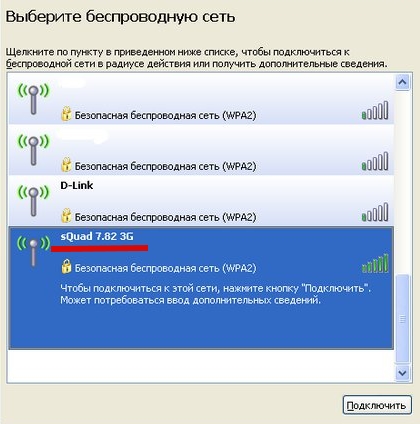
To je to, zdaj internet deluje na računalniku!
Napredek vam omogoča, da naredite nepredstavljive stvari. Danes lahko brez večjih težav vzamemo mobilni telefon in z njim dostopamo do interneta. Ali ni to čudovito? Toda kako povezati internet z računalnikom prek telefona? Na kaj morate biti pozorni? Seznanimo se z vsemi odtenki te uporabne funkcije.
Kaj potrebujete?
Najprej se morate pripraviti in paziti na naslednje:
- Imeti morate pametni telefon, ki podpira funkcijo modema.
- Treba je imeti USB kabel, s katerim se bo povezava vzpostavila.
- Da ne bi nepričakovano prekinili postopka, je treba telefon napolniti.
Do interneta lahko dostopate prek telefona na več načinov. Pogovorimo se o vsakem od njih podrobneje.
Prvi način
Kako povezati telefon namesto modema? Narediti morate naslednje:
Pomembno! Gonilnike lahko najdete na disku, ki je priložen telefonu, ali na samem telefonu. Nihče vas ne moti, da prenesete in namestite tisto, kar potrebujete programsko opremo uporabo interneta, če je na voljo.
- Zdaj morate iti v nastavitve telefona in nastaviti način privezovanja USB. Vklopljeno različne naprave vklopi se na različne načine, vendar je načelo približno enako.
Če imate vprašanja o delu z napravo, priporočamo, da uporabite priložena navodila.
Drugi način
Ta možnost je potrebna le za lastnike naprav proizvajalca Samsung. Pridobite program " Samsung kies”, Ki ga lahko brezplačno najdete na uradni spletni strani. Po namestitvi morate narediti naslednje:
- Onemogočite funkcijo USB shranjevanje v telefonu.
- Vzpostavite povezavo z osebnim računalnikom s kablom USB.
- Namesti potrebni voznikiče je potrebno.
- Zdaj pojdite na napravo v "Nastavitve", izberite "Brezžična omrežja". V meniju, ki se odpre, poiščite zavihek »Modem in dostopna točka«, v katerem morate postaviti kljukico pred naslednjimi polji: »USB modem« in »Mobilna dostopna točka«.
- V računalniku pojdite v nastavitve omrežja z začetnim menijem. Pojdite na nadzorno ploščo in prikažite vse razpoložljive povezave.
- Poiščite element »Poveži se lokalno omrežje”In izberite povezavo, ki ustreza imenu z vašim pripomočkom.
Že ste se naučili, kako telefon namesto modema povezati z računalnikom z dvema različne poti... Toda ali se je vredno ustaviti tam?
Tretja metoda
Uporabite lahko katero koli programsko opremo drugih proizvajalcev, ki jo je treba namestiti v računalnik. Program "EasyTether Lite" je popoln. Tu so navodila za delo s takšno programsko opremo:
- Namestite ta program na obe napravi.
- Telefon in računalnik povežite s kablom.
- Če je mogoče, namestite potrebne gonilnike.
- Zdaj morate v napravi Android aktivirati način odpravljanja napak USB. Pojdite v Nastavitve, Aplikacije, Razvoj in izberite Odpravljanje napak USB.
- Vklopljeno osebni računalnik desni klik na bližnjico nameščen program in izberite element »Poveži se prek Androida«.
Po teh korakih mora računalnik dostopati do interneta.
Četrti način
Ta metoda je najtežja in je predstavljena v tem članku za splošne informacije in zadovoljiti radovednost uporabnika. K temu se lahko zatečete tudi, če vam vse prej opisane metode niso pomagale.
Namestiti morate dva programa: »OpenVPN«, »Azilink«. Za dostop do globalnega omrežja naredite naslednje:
- Prenesite stisnjeni arhiv "Azilink" in ga razpakirajte v katero koli mapo.
- Vzemite kabel USB in ga uporabite za povezavo telefona z računalnikom.
- Ne pozabimo na voznike.
- Odprite nezapakirano mapo in poiščite datoteko z imenom »azilink-install.cmd«. Zagnati ga morate in namestiti na pametni telefon.
- Če je bila namestitev uspešna, zaženite programsko opremo v svoji napravi. Potrdite polje zraven »Storitev aktivna«.
- Poiščite in odprite datoteko z imenom »start-vpn.cmd« v isti razpakirani mapi. Pred vami bo okno s konzolo, v kateri bo vizualno prikazan postopek namestitve. Ne zaprite okna in počakajte na dokončanje namestitve, ki se bo končala z napisom »Inicializacijsko zaporedje je dokončano«.
- Zaslon pametnega telefona bo prejel sporočilo »Povezovanje z gostiteljem«. Videli boste vse storitvene informacije o tej seji seznanjanja.
Pomembno! Ne pozabite izklopiti modula Wi-Fi v napravi, sicer tvegate, da boste ostali brez interneta.
V tem članku boste izvedeli, kako vklopite internet prek telefona v računalnik. V tem članku bom govoril o tem, kako lahko običajni telefon z dostopom do interneta konfigurirate kot modem in tako prihranite pri nakupu modema USB.
Računalnik, prenosni računalnik, tablični računalnik, pametni telefon, čokoladica, igralna konzola itd. In danes potrebujejo internetno povezavo. Nakup USB modemov in drugih zvončkov je naložba denarja v "pasivne" ali, enostavneje, dodatne stroške. Kako se je mogoče izogniti tem stroškom? Mobilni telefon lahko uporabite kot vir interneta, še posebej, ker je zdaj hitrost mobilni internet omogočajo zamenjavo žičnega dostopa do interneta na številnih področjih interneta, tarife pa so zelo, zelo nizke ().
Če pa želite nastaviti internet prek telefona do računalnika, morate vedeti, kako je to mogoče storiti.
- Najlažji način za vzpostavitev povezave z internetom prek mobilnega telefona je uporaba standardnega programa, ki je priložen pametnemu telefonu (na primer Nokia PC Suite). Običajno je na disku ali pa ga prenesete z uradne spletne strani proizvajalca telefona. Telefon se poveže z računalnikom prek USB ali Bluetooth, nameščen je ustrezen program, ima gumb "Poveži se z internetom". Tako se vzpostavi internetna povezava prek mobilnega telefona. Žal nimajo vsi telefoni, ki lahko dostopajo do interneta, zgoščenke s takšnim programom, nekateri proizvajalci pa take programske opreme ne vključujejo v paket. Kaj storiti v takih primerih? Beri naprej.
- Na napravah z operacijsko dvorano Sistem Android za to obstaja poseben gumb. Morate pritisniti gumb Meni - Nastavitve - Brezžična omrežja - Internet prek pametnega telefona. Potrdite polje »Internet prek USB« (dokler naprava ni povezana z računalnikom prek USB, bo potrditveno polje neaktivno). Pravzaprav tako uporabljamo. Mimogrede, od različice 2.2 Android omogoča uporabo mobilnega telefona z distribucijo interneta prek WiFi. Če želite to narediti, je v istem meniju dovolj, da pred "Točko postavite kljukico Dostop do WiFi". Bodite previdni, pri tej shemi preklopa se baterija izprazni v približno eni uri v 2 urah. Tukaj lahko preberete, kako se povežete z WiFi.
- Če prve in druge točke ni mogoče uporabiti, lahko poskusite ročno konfigurirati povezavo. Če želite to narediti, morate poiskati in namestiti gonilnik na modemski telefon (preden pogledate, preverite, ali bo dovolj standardnih gonilnikov, pogosto se to zgodi). Ko namestite gonilnik, lahko uporabite članke, ki obravnavajo povezavo. Koraki so popolnoma enaki.
Na splošno sem vam povedal o nastavitvi interneta prek telefona v računalniku.
Na žalost se v praksi pojavijo težke situacije in ni vse tako preprosto. Če imate težave pri namestitvi - lahko pustite komentar, ki opisuje situacijo, poskušal vam bom pomagati čim prej. Samo zahteva - čim bolj podrobno opišite situacijo, ki operacijski sistem kateri telefon, kako telefon povežemo z računalnikom, če je mogoče - posnetki zaslona napak ali kaj ne deluje.
To je vse, naročite se na posodobitve spletnega dnevnika, da ne boste zamudili novih uporabnih člankov! Do naslednjič.
Vse moderno mobilne naprave opremljeni z različnimi moduli, ki vam omogočajo uporabo za dostop do interneta. Ne morete pa samo brskati po internetu po telefonu, ampak tudi narediti vaš mobilni telefon vir interneta za druge naprave.
Uporaba pametnega telefona
Če imate pametni telefon z operacijskim sistemom Android, bo vprašanje, kako povezati internet prek telefona, imelo dve rešitvi hkrati. Obe spodaj opisani metodi sta enako učinkoviti in sta primerni ne le za pametne telefone, ampak tudi za tablične računalnike s podporo za kartico SIM.
Če je vaš računalnik (prenosni računalnik) opremljen z modulom Wi-Fi, lahko iz pametnega telefona naredite dostopno točko, ki bo distribuirala brezžično omrežje.
Ko se prikaže sporočilo, da je dostopna točka aktivna, kliknite nanjo, da odprete nastavitve. Izberite razdelek "Konfiguriranje dostopne točke". 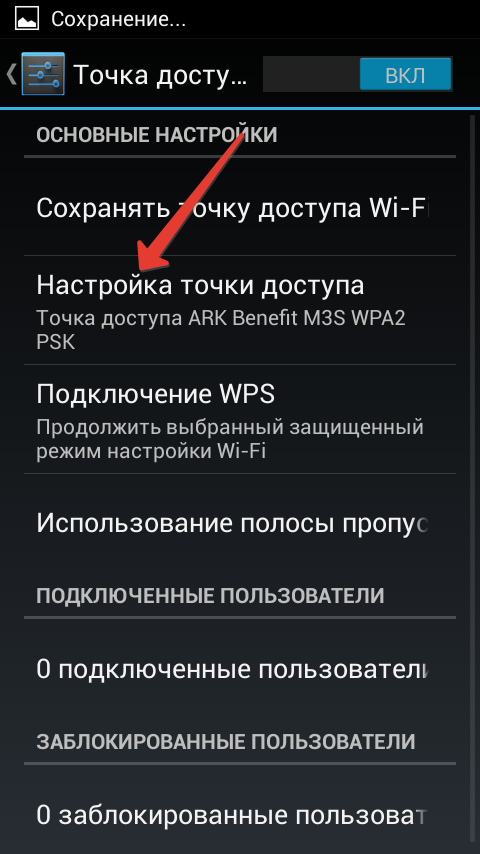
Določite ime omrežja, način zaščite in geslo. Ti podatki so privzeto nastavljeni, vendar jih lahko spremenite ročno. Shranite spremembe. 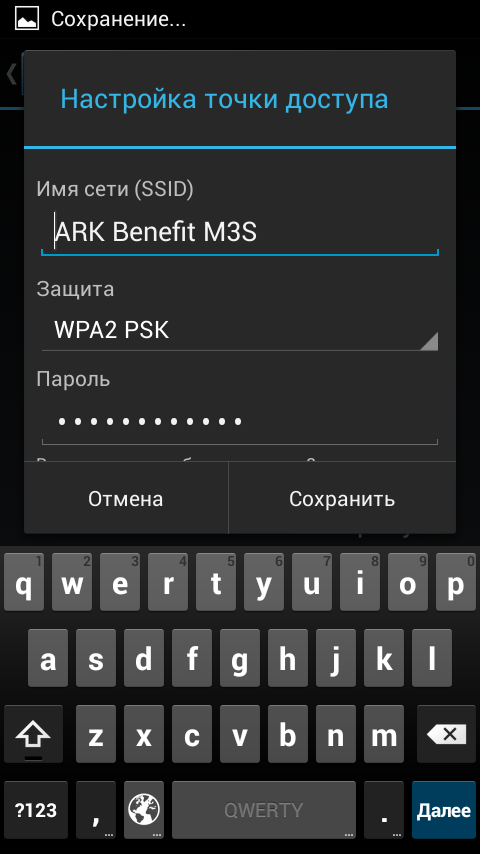
Povezava z dostopno točko, ustvarjeno na pametnem telefonu, poteka po standardni shemi. Začnite iskanje razpoložljivih omrežij v računalniku, poiščite svojo točko Wi-Fi in se povežite.
Če vaš računalnik nima modula Wi-Fi, lahko poskusite uporabiti pametni telefon kot modem USB:

Če je povezava uspešna, se na sistemski vrstici prikaže obvestilo, da je povezava vzpostavljena.
Če poskušate nastaviti internet v računalniku z operacijskim sistemom Windows XP ali starejšo različico operacijskega sistema Microsoft, najverjetneje gonilnik modema ne bo samodejno nameščen. Prenesti ga boste morali s spletnega mesta proizvajalca pametnega telefona, prisilno namestiti in šele nato poskusiti dostopati do interneta.
Uporaba mobilnega telefona
Če imate pametni telefon, ki podpira funkcijo »Dostopna točka«, bo dostop do spleta precej preprost. Druga stvar je, če se želite povezati z internetom prek običajnega mobilnega telefona. Pred nastankom zakupljene proge za visoke hitrosti in brezžična omrežja Ta tehnologija se je uporabljala precej pogosto, v zadnjem času pa je bila nanjo malo pozabljena. Odpravimo to napako in oživimo koristne informacije v svojem spominu.

Inicializacijski niz je za vsakega posameznika individualen tarifni načrt posebnega mobilnega operaterja. Te podatke, potrebne za pravilno povezavo, lahko pojasnite na spletnem mestu operaterja ali v službi za tehnično podporo.
Vzpostavljanje povezave
Po nastavitvi mobilnega telefona lahko nadaljujete z ustvarjanjem nove povezave. Če veste, kako konfigurirati internet v sistemu Windows 7/8 / 8.1, se lahko preprosto spopadete s to nalogo:

Na podoben način lahko konfigurirate modem Megafon, če iz nekega razloga standardni program za povezavo z internetom noče pravilno delovati.
Če uporabljate Windows XP, se lahko imena elementov in vrstni red ustvarjanja povezave nekoliko razlikujejo. Vendar sam postopek ostaja nespremenjen, zato je pomembno razumeti njegov pomen.
Za udobje lahko na namizje postavite bližnjico za povezavo. Če želite to narediti, morate najti ustvarjeno povezavo, z desno miškino tipko kliknite nanjo in izberite element »Ustvari bližnjico«. Odpre se okno s predlogom za postavitev bližnjice na namizje - za izvedbo te operacije kliknite »Da«.
dostop do interneta
Oprema je konfigurirana, povezava je ustvarjena - zdaj lahko dostopate do interneta z mobilnim telefonom:

Počakajte na konec postopka povezave. Če je vse v redu, se na sistemski vrstici prikaže obvestilo, da je povezava vzpostavljena. Odprite kateri koli brskalnik in preverite, ali se spletne strani nalagajo.
 Razlike med particijskimi strukturami GPT in MBR
Razlike med particijskimi strukturami GPT in MBR Čisto obrišite Internet Explorer
Čisto obrišite Internet Explorer Posodobitve sistema Windows se prenesejo, vendar niso nameščene
Posodobitve sistema Windows se prenesejo, vendar niso nameščene